Page 1
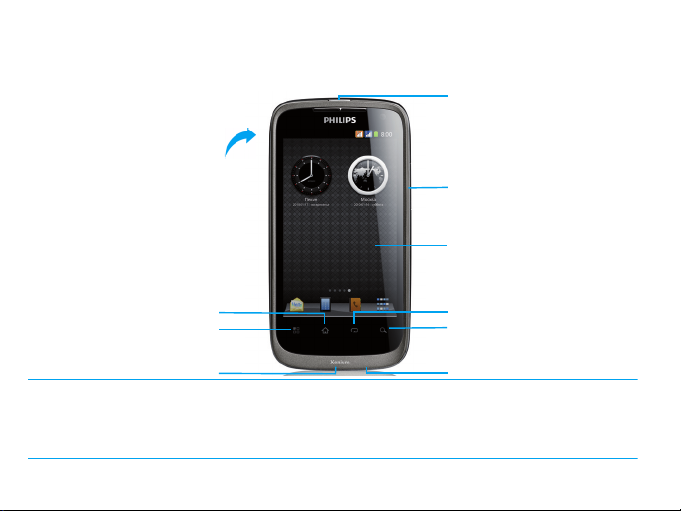
Сенсорный экран
Поиск
Разъем для зарядного
устройства/микро USB порта
Регулировка громкости
Главная
Разъем для наушников
Назад
Клавиша Питание
Меню
Задняя панель телефона:
Камера 5.0 МП с
автофокусом
Ваш КПК
Компания Philips старается постоянно улучшать свои изделия. Из-за обновления программного
обеспечения данное руководство пользователя может немного не соответствовать вашему изделию.
Компания Philips сохраняет за собой право вносить изменения в данное руководство пользователя
или аннулировать его в любое время без предварительного уведомления. Устройство соответствует
всем необходимым стандартам.
Page 2

Главный экран
Строка
состояния
Кнопки
быстрого
доступа
Значки
приложений
На главном экране можно проверить состояние
своего КПК и воспользоваться приложениями.
Предусмотрено 4 дополнительных экрана, для
их просмотра проведите пальцем по экрану
влево или вправо. Нажмите 2, чтобы
вернуться на основной главный экран.
Добавив избранные приложения, ярлыки,
папки и виджеты, их можно будет активировать
одним нажатием.
Главный экран вашего КПК имеет следующие
зоны:
Ваш КПК 1
Page 3
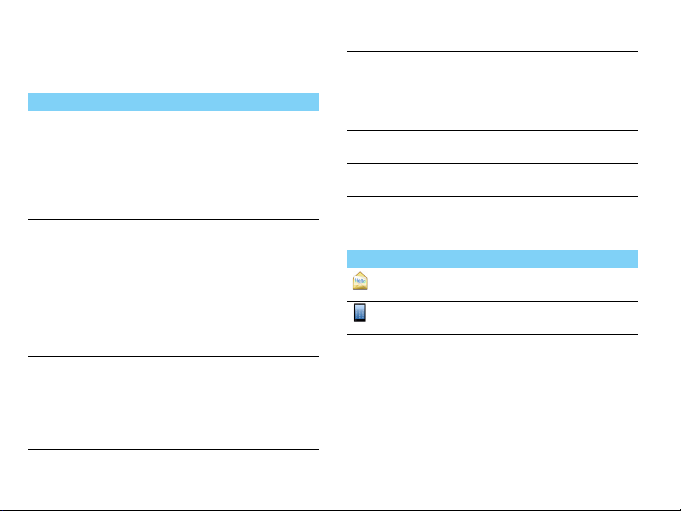
Клавиши
Информация об основных клавишах.
Клавиша Название Функция
Питание -Нажмите, чтобы включить/
P
1 Клавиша
Меню
2
Клавиша
Главный
экран
2 Ваш КПК
выключить экран.
-Удерживайте, чтобы
получить доступ к
дополнительным
функциям, выберите Без
звука или Режим полета.
-Открывает список
параметров, доступных
на текущем экране.
-Нажмите и удерживайте,
чтобы отобразить или
скрыть экранную
клавиатуру при
использовании
некоторых приложений.
-Возврат на главный экран.
-Нажмите и
удерживайте,чтобы
открыть список недавно
использовавшихся
приложений.
3 Клавиша
возврата
4 Клавиша
поиска
4 Клавиша
громкости
-Возврат на предыдущий
экран или выход.
-Скрывает экранную
клавиатуру, если она
открыта.
Открывает поле поиска.
-Увеличение/уменьшение
громкости звука.
Ярлыки
Информация о ярлыках.
Клавиша Название Функция
Сообщения Быстрый доступ к
Набор
номера
сообщениям.
Быстрый доступ к
набору номера.
Page 4
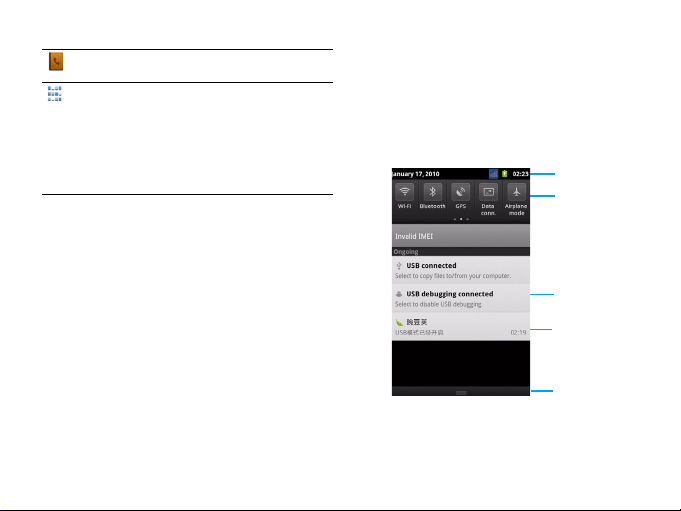
Контакты Быстрый доступ к
Значок
состояния
Выполняющаяся
программа
Уведомления
Перетащите,
чтобы скрыть
список.
Вкладка
Быстрые
настройки
Меню -Нажмите, чтобы
телефонной книге.
перейти в меню экрана.
-На экране ожидания
нажмите и удерживайте,
чтобы открыть
всплывающий экран
настроек.
Панель уведомлений
При получении нового уведомления можно
открыть панель уведомлений и просмотреть
уведомление о событии или новую информацию,
которые были получены. Панель уведомлений
позволяет быстро переключаться между недавно
открывавшимися приложениями.
Чтобы открыть панель уведомлений, нажмите и
удерживайте строку состояния, затем
проведите пальцем вниз.
При наличии нескольких уведомлений можно
прокрутить экран вниз, чтобы просмотреть их все.
Панель уведомлений также можно открыть на
главном экране, нажав 1>
Уведомления.
Использование быстрых настроек
Вкладка Быстрые настройки позволяет легко
включить Wi-Fi, Bluetooth, GPS и многое другое,
а также содержит ярлыки быстрого доступа для
изменения режима и настройки яркости, таймаута, автоматического поворота экрана.
Ваш КПК 3
Page 5

Использование сенсорного экрана
Информация об основных действиях для
работы с сенсорным экраном.
Функция Действие
Прокрутка
Прокрутка вверх, вниз, влево
или вправо для перемещения
по экрану.
Нажатие
Нажатие и
удержание
Провести или
передвинуть
Нажмите один раз пальцем,
чтобы выбрать/запустить
меню, параметр или
приложение.
Нажмите пункт/кнопку и
немного подержите, чтобы
появился список возможных
действий.
Провести или передвинуть означает быстрое проведение
пальцем вертикально или
горизонтально по экрану.
4 Ваш КПК
Перетаскивание
Поворот
Сдвижение/
раздвижение
пальцев
Нажмите и удерживайте палец
прижатым перед началом
перетаскивания. Во время
перетаскивания не отрывайте
палец от экрана, пока не
дойдете до нужного места.
Для большинства экранов
можно изменить ориентацию с
вертикальной на
горизонтальную, повернув
КПК набок. При вводе текста
можно повернуть КПК набок,
чтобы открыть более крупную
клавиатуру.
В некоторых приложениях,
таких как веб-браузер, можно
использовать сдвижение/
раздвижение двух пальцев
(например, большого и
указательного) для увеличения
или уменьшения изображения
при просмотре картинок или
веб-страниц.
Page 6
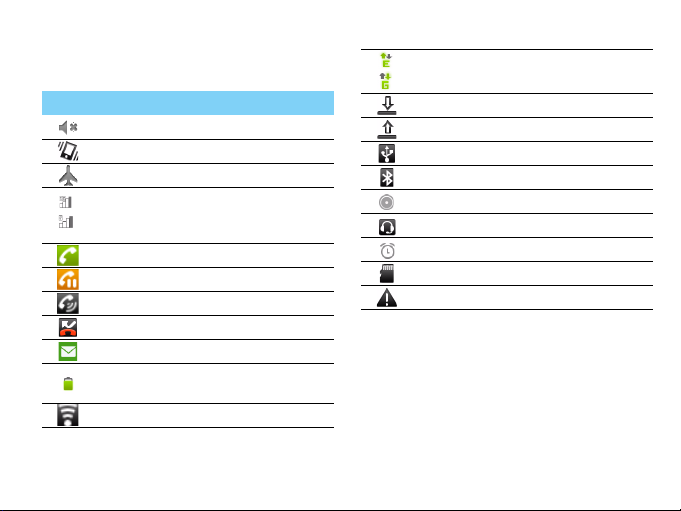
Значки и символы
Информация о значках и символах на экране.
Значки Функция
КПК не звонит при приеме звонка.
КПК вибрирует при приеме звонка.
Режим полета включен.
КПК подключен к сети GSM. Чем
/
больше полосок, тем выше уровень
сигнала сети.
Вызов.
Удержание вызова.
Громкая связь.
Есть пропущенные вызовы.
Новое SMS или MMS.
Индикатор уровня заряда
аккумулятора.
WiFi включен.
/КПК подключен к сети EDGE/GPRS.
Загрузка данных.
Передача данных.
Подключено к ПК.
Bluetooth включен.
Воспроизводится музыка.
Подключена гарнитура.
Будильник включен.
Используется карта памяти.
Предупреждение.
Ваш КПК 5
Page 7
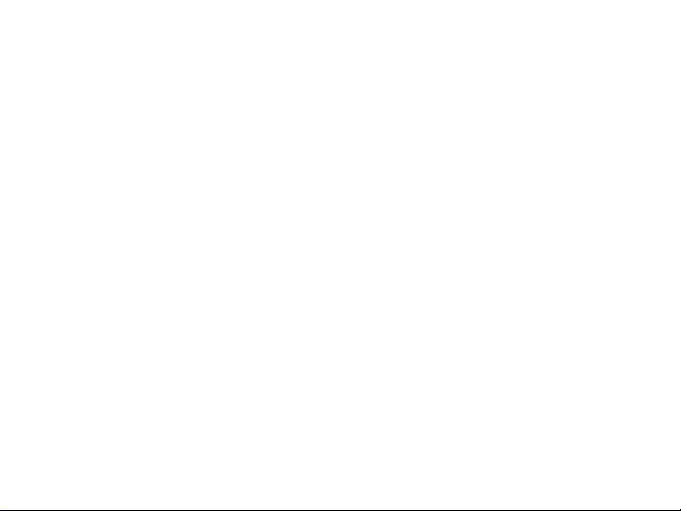
Содержание
Подготовка к эксплуатации . . . . . . . . . . . . . . .7
Сборка и зарядка . . . . . . . . . . . . . . . . . . . . . . . . . . . . . 7
Карта памяти Micro-SD . . . . . . . . . . . . . . . . . . . . . . . . 9
Персонализация КПК. . . . . . . . . . . . . . . . . . . . . . . . . . 10
Основные функции. . . . . . . . . . . . . . . . . . . . . . . .11
Сообщения. . . . . . . . . . . . . . . . . . . . . . . . . . . . . . . . . . . . 12
Email . . . . . . . . . . . . . . . . . . . . . . . . . . . . . . . . . . . . . . . . . . 13
Мультимедиа. . . . . . . . . . . . . . . . . . . . . . . . . . . . . .15
Камера . . . . . . . . . . . . . . . . . . . . . . . . . . . . . . . . . . . . . . . . 15
Музыка. . . . . . . . . . . . . . . . . . . . . . . . . . . . . . . . . . . . . . . . 18
FM-радио . . . . . . . . . . . . . . . . . . . . . . . . . . . . . . . . . . . . . 19
Приложения . . . . . . . . . . . . . . . . . . . . . . . . . . . . . . . . . . 19
Поиск и Интернет . . . . . . . . . . . . . . . . . . . . . . . . .22
Настройки поиска. . . . . . . . . . . . . . . . . . . . . . . . . . . . . 22
Веб-браузер. . . . . . . . . . . . . . . . . . . . . . . . . . . . . . . . . . . 22
Подключение к Интернету . . . . . . . . . . . . . . . .23
Bluetooth . . . . . . . . . . . . . . . . . . . . . . . . . . . . . . . . . . . . . . 23
Wi-Fi. . . . . . . . . . . . . . . . . . . . . . . . . . . . . . . . . . . . . . . . . . . 24
Подключение к виртуальной частной сети
(VPN) . . . . . . . . . . . . . . . . . . . . . . . . . . . . . . . . . . . . . . . . . . 24
Синхронизация . . . . . . . . . . . . . . . . . . . . . . . . . . . . . . . 25
Настройки. . . . . . . . . . . . . . . . . . . . . . . . . . . . . . . . .26
6 Содержание
Безопасность и меры
предосторожности . . . . . . . . . . . . . . . . . . . . . . . 28
Меры предосторожности . . . . . . . . . . . . . . . . . . . . . 28
Советы . . . . . . . . . . . . . . . . . . . . . . . . . . . . . . . . . . . . . . . . 29
Устранение неполадок . . . . . . . . . . . . . . . . . . . . . . . . 30
Заявление о товарных знаках . . . . . . . . . . . . . . . . . 31
Информация об удельном коэффициенте
поглощения . . . . . . . . . . . . . . . . . . . . . . . . . . . . . . . . . . . 31
Заявление о соответствии . . . . . . . . . . . . . . . . . . . . . 32
Page 8
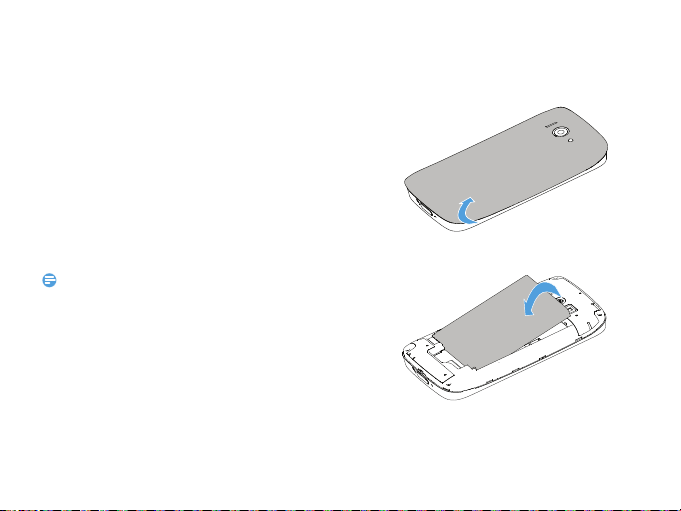
Подготовка к эксплуатации
Внимание:
Компания Philips приветствует вас и
поздравляет с покупкой!
Чтобы наиболее эффективно использовать
свое устройство и ознакомиться со всеми
предложениями компании Philips, мы
рекомендуем зарегистрировать его на сайте:
www. philips. com/mobilephones
Для получения более подробной информации
об изделии посетите страницу:
www. philips.com/support
•
Перед использованием КПК прочтите инструкции в
разделе "Безопасность и меры предосторожности".
Сборка и зарядка
Узнайте, как вставить SIM-карту и зарядить
аккумулятор перед первым использованием.
Вставьте SIM-карту
Выполните указанные ниже действия, чтобы
вставить новую SIM-карту. Не забудьте
выключить КПК перед снятием задней крышки.
1
Снимите заднюю крышку.
2
Извлеките аккумулятор.
Подготовка к эксплуатации 7
Page 9
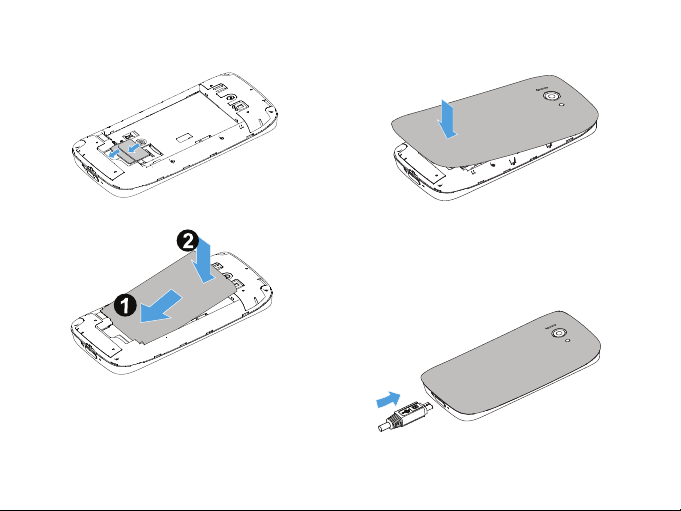
3
Вставьте SIM-карту.
4
Вставьте аккумулятор.
8 Подготовка к эксплуатации
5
Установите заднюю крышку на место.
Зарядка аккумулятора
Новый аккумулятор частично заряжен.
Индикатор заряда аккумулятора в правом
верхнем углу указывает уровень заряда.
Page 10
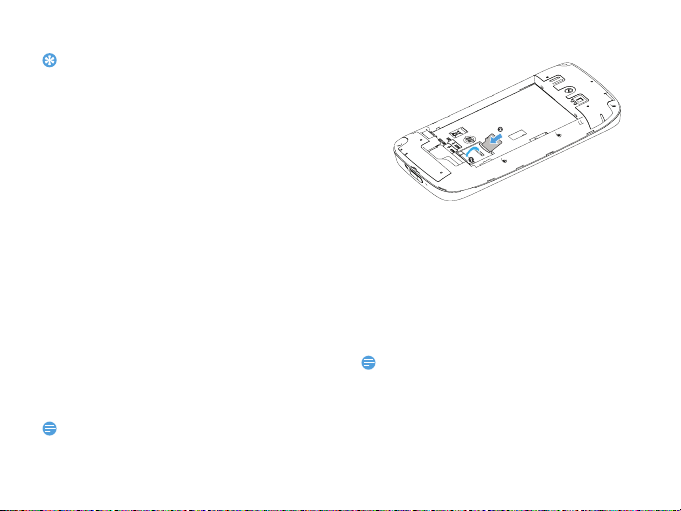
Советы:
•
Можно использовать КПК во время его зарядки.
•
Если зарядное устройство остается подключенны м к
устройству при полностью заряженном аккумуляторе,
это не приводит к повреждению акк умулятора.
Выключить зарядное устройство можно только путем
отсоединения его от розетки.
•
Если вы не собираетесь использовать КПК несколько
дней, рекомендуем вынуть аккумулятор.
•
Если полностью заряженный аккумулятор не
используется, он буде т терять свой заряд со временем.
•
Если аккумулятор используется в первый раз или не
использовался длительное время, то для его зарядки
может потребоваться больше времени.
Карта памяти Micro-SD
Вставьте карту памяти
Можно увеличить объем памяти КПК и
сохранить больше дополнительных
мультимедийных файлов, установив карту
MicroSD (до 32Гб).
1
Выровняйте карту MicroSD по отношению к
слоту. Вставьте ее на место.
2
Нажмите на держатель карты и
перемещайте до фиксации.
Внимание:
•
Пожалуйста, обратите внимание, что корректная работа
с картами microSD класса 10 не гарантирована.
Извлечение карты памяти
Для безопасного удаления карты памяти
отключите ее перед извлечением.
1
На экране ожидания выберите 1>
Настройки>Память>Извлечь SD-карту.
2
Нажмите на держатель карты и извлеките
карту памяти.
Внимание:
•
Не извлекайте карту памяти во время передачи данных
или во время доступа к информации, чтобы
предотвратить повреждение файлов на карте памяти.
Подготовка к эксплуатации 9
Page 11
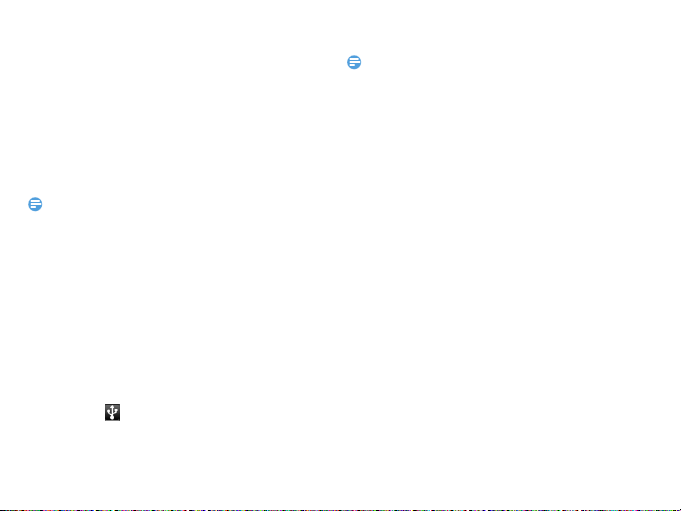
Форматирование карты памяти
Внимание:
Внимание:
Карта памяти, отформатированная на ПК, может
оказаться несовместимой с вашим
устройством, поэтому форматируйте карту
памяти только на своем устройстве.
На экране ожидания выберите 1
Память>Извлечь SD-карту>Очистить SD-карту>
Очистить SD-карту>Стереть все
•
Перед форматированием карты памяти не забудьте сделать
резервную копию всех важных данных, хранящихся на
устройстве. Гарантия производителя не распространяется
на потерю данных в результате действий пользователя.
>Настройки>
.
Использование в качестве накопителя
Карта памяти может быть использована в
качестве накопителя при подключении к ПК.
Можно синхронизировать данные между
компьютером и картой памяти.
1
Подключите КПК к компьютеру с помощью
USB-кабеля.
2
Потяните вниз панель уведомлений и
нажмите
3
На компьютере можно просмотреть/
изменить содержимое карты памяти.
10 Подготовка к эксплуатации
>Включить USB-накопитель >OK.
•
Перед включением функции USB-накопитель убедитесь,
что карта памяти вставлена в
устройство.
Персонализация КПК
Можно сделать так, чтобы ваш КПК выглядел и
звучал так, как вы этого хотите.
Персонализируйте его с помощью различных
фоновых рисунков, тем, мелодий и звуковых
уведомлений о таких событиях, как входящие
текстовые сообщения, электронная почта и
календарные напоминания.
1
Изменение фонового рисунка: Нажмите
>Обои, чтобы выбрать изображение.
1
2
Добавление виджетов/ярлыков/папок на
главный экран: Для добавления нажмите
>Добавить или нажмите и удерживайте
1
пустую область на главном экране.
3
Перестановка или удаление виджетов и
значков: Нажмите и удерживайте виджет
или значок, который нужно переместить, и
перетяните его на новое место.
4
Удаление виджетов и значков: Нажмите и
удерживайте виджет или значок и
перетяните его в корзину внизу экрана.
Page 12

Основные функции
Советы:
Советы:
Советы:
Вызов
1
Нажмите , чтобы открыть панель набора
номера и набрать номер напрямую.
2
Или введите несколько первых цифр
телефонного номера, затем выберите номер из
отфильтрованного списка, который со держит
номера, имеющие совпадающие цифры.
3
По окончании ввода номера нажмите .
•
Функция интеллектуального набора номера в панели
набора номера телефона позволяет легко и быстро
осуществить вызов. Просто введите номер телефона или
несколько первых букв имени человека, которому хотите
позвонить. Функция интеллектуального набора номера
осуществит поиск и отфильтрует сохраненные контакты
и телефонные номера из истории вызовов.
Ответ на вызов/отклонение вызова
1
При поступлении входящего вызова
проведите по экрану вниз, чтобы ответить,
или вверх - чтобы отклонить.
2
Чтобы завершить вызов, нажмите Завершить.
•
При входящем вызове можно использовать кнопки на
экране, чтобы отключить или включить микрофон и
громкую связь. Кроме того, можно нажать 1, чтобы
выбрать другие возможности.
•
Во время вызова можно нажать "Удержание", а затем "+
вызов", чтобы добавить новый вызов. При этом первый
вызов автоматически удерживается.
Использование быстрого набора
1
Нажмите , чтобы открыть панель набора
номера, затем нажмите 1, чтобы открыть
быстрый набор.
2
Нажмите на номер, чтобы добавить контакт,
который хотите использовать для быстрого
набора.
3
Затем при наборе номера нажмите и
удерживайте цифру, соответствующую
номеру, на который хотите дозвониться.
Например, если номер контакта назначен на
цифровую клавишу 2, чтобы набрать его
просто нажмите и удерживайте 2.
•
Цифровая клавиша 1, как правило, зарезервирована для
голосовой почты. Нажмите и удерживайте эту клавишу
для вызова голосовой почты и получения сообщений
голосовой почты.
Основные функции 11
Page 13

Набор телефонного номера в текстовом
Внимание:
сообщении или сообщении электронной
почты
1
Нажмите на телефонный номер в текстовом
сообщении или сообщении электронной
почты.
2
Измените номер телефона, если это
необходимо, и нажмите .
Экстренный вызов
Нажмите , чтобы открыть панель набора
номера, наберите номер экстренной службы
для вашего региона, а затем нажмите .
Сообщения
Отправка SMS/MMS-сообщений
1
На главном экране нажмите >Написать
новое сообщение
2
Укажите одного или нескольких получателей:
-
Введите полный номер или несколько
первых букв имени контакта или первые
цифры номера мобильного телефона, а
затем выберите нужный номер из списка
совпадений.
12 Основные функции
.
-
Нажмите чтобы выбрать номера из
списка контактов.
3
Введите текст сообщения в текстовое поле.
4
Нажмите 1>Прикрепить файл, чтобы
добавить изображение/видео/аудио/слайдшоу, если хотите отправить MMS-сообщение.
5
Нажмите Отправить или 3, чтобы
сохранить сообщение как черновик.
•
Существует ограничение на количество символов для
одного текстового сообщения. Если вы превысит е
ограничение, текстовое сообщение будет доставлено как
одно, но стоить будет как несколько сообщений.
•
Текстовое сообщение автоматически превращается в
мультимедийное сообщение, если ввести адрес
электронной почты в качестве получателя, добавить
тему сообщения, прикрепить объект или составить очень
длинное сообщение.
Page 14

Hастройки сообщения
Можно установить размер шрифта SMS, Память
и т.д., нажав >1
>Настройки.
Gmail
Перед использованием Gmail убедитесь, что вы
вошли в свой аккаунт Google. Если вы не сделали
этого, перейдите в Настройки аккаунтов и
синхронизации, чтобы войти в систему.
Кроме того, на КПК можно настроить несколько
аккаунтов Google, а затем переключаться
между учетными записями в Gmail.
1
Отправка сообщения электронной почты:
-
В почтовом ящике Gmail нажмите 1,
Новое сообщение.
затем
-
Если вы создали несколько аккаунтов
Google, выберите, какой адрес Gmail
будет использоваться для отправки
электронной почты.
-
Введите адрес электронной почты
получателя сообщения в поле
сообщение отправляется нескольким
получателям, разделяйте адреса
электронной почты запятой.
Кому. Если
-
Введите текст сообщения и нажмите 1>
Прикрепить файл, если хотите добавить
вложение.
-
Нажмите, чтобы отправить сообщение
или сохранить его как черновик, либо
нажмите 3, чтобы отменить сообщение.
Информация о том, как отправлять и
просматривать сообщен ия электронной почты с
помощью личной учетной записи электронной
почты или учетной записи компании.
Настройка учетной записи электронной почты
1
На главном экране нажмите .
2
Введите адрес электронной почты и пароль
для учетной записи электронной почты, а
затем нажмите
3
Если в базе данных нет типа настраиваемой
учетной записи, вам будет предложено
ввести дополнительную информацию.
4
Введите имя учетной записи и свое имя,
затем нажмите
Далее.
Завершить настройку.
Основные функции 13
Page 15

Внимание:
•
После завершения настройки учетной записи
электронной почты, сообщения электронной почты
станут загружаться на устройство.
•
Обратитесь к почтовому оператору для получения
информации о конфигурации почтового сервера.
Календарь
Используйте приложение Календарь для
планирования мероприятий, собраний и
встреч.
1
Войдите в свой аккаунт Google, чтобы иметь
возможность синхронизировать
приложение Календарь с Google Calendar в
сети. Можно добавить несколько аккаунтов
Google.
2
В режиме ожидания откройте список
приложений и нажмите "Календарь", затем
нажмите 1
чтобы запланировать событие/собрание/
встречу.
3
Введите информацию и нажмите Сохранит ь.
14 Основные функции
>Еще > Новое мероприятие,
Page 16

Мультимедиа
Советы:
Камера
Узнайте о функциях камеры. Можно делать
снимки с помощью камеры вашего КПК.
Количество
фотографий,
которые можно
сделать
Сделать
снимок
Кнопка
переключения
Сделать снимок/записать видео
1
Нажмите , чтобы включить камеру.
2
Используйте строку настроек, чтобы
установить необходимые настройки.
Панель
настроек
Просмотр
изображений
3
Перетаскивайте для переключения
между режимами фотографирования и
видеозаписи.
4
Нажимайте , чтобы делать снимки в
режиме фотографирования. Нажимайте
для начала видеозаписи.
5
После фотографирования/записи видео
выберите средство просмотра
изображений, чтобы просмотреть результат.
6
Прокрутите влево/вправо, чтобы
просматривать следующие фотографии,
сдвиньте/раздвиньте пальцы, чтобы
уменьшить/увеличить масштаб фото/видео.
•
Все сделанные фотографии сохраняются в SD-
карта>DCIM>Camera.
Настройки камеры
Перед фотографированием/записью видео
настройте параметры камеры:
Значок Опция Функция
Увеличение/
уменьшение
увеличение/
уменьшение
изображения.
Мультимедиа 15
Page 17

Режим вспышки
Баланс белого
Записывать
местоположение
16 Мультимедиа
Включение/
выключение режима
вспышки в
зависимости от
условий освещения.
Баланс белого
позволяет камере
точнее передавать
цвета путем
настройки под
текущие условия
освещенности.
Настройка камеры на
добавление
информации о
местоположении для
ваших фотографий.
Чтобы использовать
эту функцию,
необходимо
включить службы
определения
местоположения.
Режим съемки
Выберите Обычный/
Лучшее фото/Выбор
брекетинга
экспозиции/Улыбка
(камера определяет,
когда люди улыбаются,
и фотографирует в этот
момент
автоматически) /
Панорама (сделайте
первый снимок, затем
медленно переместите
устройство в любом
направлении и
выровняйте зеленую
рамку с
видоискателем; после
выравнивания зеленой
рамки и видоискателя
камера автоматически
производит
следующий снимок;
повторите эти
действия для
завершения
панорамной
фотографии).
Page 18

Серия снимков
ISO
Автоспуск
Фокусировка
Обнаружение
лиц
Экспозамер
Установите, чтобы
сделать фотографии
движущегося
объекта, а затем
объединить их в одну
фотографию,
показывающую
объект в действии.
Настройки
освещенности
Выберите
длительность
задержки, прежде
чем камера сделает
снимок.
Выбор зоны
фокусировки
Настройте камеру
для автоматической
фокусировки на
человеческих лицах.
Выбор велечины
экспозиции
Подавление
мерцания
Резкость/
Оттенок/
Насыщенность
Яркость/
Контраст/
Выбор камеры
Режим
фокусировки
Поправка
экспозиции
Режим съемки
Размер
фотографии
Качество
фотографий
Цветовые
эффекты
Уменьшает размытость
изображения,
вызванную вибрацией
устройства или
движением.
Настройки
изображения
Передняя или задняя
камера
Выбор режима
фокусировки.
Настройка величины
экспозиции.
Изменение режима
съемки.
Выбор размера
фотографии.
Установка уровня
качества для
фотографий.
Применение
специальных эффектов,
таких как сепия или
черно-белые тона.
Мультимедиа 17
Page 19

Музыка
Советы:
Воспроизведение музыки
1
Нажмите , чтобы открыть экран
воспроизведения музыки, затем выберите
нужную песню для воспроизведения.
2
Нажмите 1>Добавить в плейлист, чтобы
добавить песню в текущий список
воспроизведения или создать новый.
3
Нажмите 1>Поставить на звонок, чтобы
установить текущую композицию в качестве
мелодии звонка.
Используйте следующие кнопки для
управления воспроизведением:
Функция Название
18 Мультимедиа
Приостановить и возобновить
воспроизведение.
Приостановить воспроизведение.
Выбрать предыдущую песню.
Выбрать следующую песню.
Выбрать режим воспроизведения:
• Воспроизвести однократно
(повторное воспроизведение
текущего файла)
• Повторить все (повторное
воспроизведение всех файлов в
папке)
Включение режима случайного
воспроизведения приведет к
воспроизведению текущих файлов в
произвольном порядке.
Выберите, чтобы перейти в список
воспроизведения.
•
При прослушивании музыки выбирайте средний уровень
громкости. Постоянное прослушивание при высоком уровне
громкости может негативно сказаться на вашем слухе.
Page 20

FM-радио
Внимание:
Для прослушивания FM-радио необходимо
подключить гарнитуру, которая служит в
качестве антенны.
Функция Название
/ Переход к предыдущей/следующей
</> Точная настройка радиочастоты.
доступной FM-станции.
Приостановить/начать
воспроизведение.
Список избранных каналов.
Настройки FM-радио
Нажмите 1>Поиск, чтобы КПК начал поиск
доступных FM-станций.
Нажмите 1>Настройки RDS>Альтернативная
частота
, чтобы определить, будет или нет FMрадио пытаться подстраивать частоту
радиостанции при слабом сигнале.
Нажмите 1
канале
отображение информации о станции на экране
FM-радио.
>Настройки RDS>Информация о
, чтобы включить или выключить
Приложения
В Google Play (Play Маркет) можно загрузить
множество разнообразных бесплатных и
платных приложений, начиная с приложений
производительности или развлекательных
приложений и заканчивая играми.
Загрузка приложений из Play Маркет
Основанная на платформе Android
функциональность вашего устройства может
быть расширена путем установки
дополнительных приложений. Play Маркет
предоставляет простой и быстрый способ
покупки игр и мобильных приложений.
1
Установка приложения
-
В режиме ожидания откройте список
приложений и выберите
-
Нажмите Принять, когда отобразятся
условия использования.
-
Найдите файл или приложение и
загрузите его.
•
Загружайте и устанавливайте только те приложения,
которым вы доверяете.
Play Маркет.
Мультимедиа 19
Page 21

2
Внимание:
Внимание:
Советы:
Удаление приложения
-
На главном экране Play Маркет, выберите
Мои приложения.
-
Выберите элемент, который нужно удалить.
-
Выберите Удалить>OK.
Загрузка файлов из Интернета
При загрузке файлов или веб-приложений из
Интернета, устройство сохраняет их на карте
памяти.
•
Загруженные из Интернета файлы могут содержать
вирусы, способные повредить устройство. Чтобы
уменьшить риск, загружайте файлы только из тех
источников, которым доверяете.
•
Некоторые файлы мультимедиа содержат управления
цифровыми правами для защиты авторских прав. Эта
защита может запретить загрузку, копирование,
изменение или передачу некоторых файлов.
•
Чтобы установить приложения, загруженные не с Play
Марк ет, а с других веб-сайтов, необходимо выбрать
Настройки>Приложения>Неизвестные источники>OK.
20 Мультимедиа
1
Синхронизация данных
Можно синхронизировать данные с
различными веб-серверами и создавать
резервные копии или восстанавливать свои
данные. После завершения синхронизации
устройство остается подключенным к
Интернету. Если в сети произойдет изменение,
обновленная информация появится на вашем
устройстве, а синхронизация начнется
автоматически и наоборот.
•
Эта функция может быть недоступна в зависимости от
региона или поставщика услуг.
2
Настройка учетной записи
-
В режиме ожидания откройте список
приложений и выберите
Аккаунты и синхронизация
-
Выберите Добавить аккаунт.
-
Следуйте инструкциям на экране для
завершения настройки учетной записи. Для
использования таких социальных сетей, как
Facebook или MySpace введите имя
пользователя и пароль и нажмите
Настройки>
.
Вход.
Page 22

3
Внимание:
Включение автоматической синхронизации
-
В режиме ожидания откройте список
приложений и выберите
Аккаунты и синхронизация
-
Нажмите Автосинхронизация.
-
Выберите учетную запись.
-
Укажите приложения, которые хотите
синхронизировать.
•
Чтобы исключить прил ожения из автоматической
синхронизации, снимите флажки рядом с нужными
приложениями.
4
Синхронизация данных вручную
-
В режиме ожидания откройте список
приложений и выберите
Аккаунты и синхронизация
-
Выберите учетную запись.
-
Нажмите Синхронизировать сейчас.
Устройство начнет синхронизацию
данных, указанных для синхронизации.
Настройки>
.
Настройки>
.
Мультимедиа 21
Page 23

Поиск и Интернет
Советы:
Настройки поиска
1
Нажмите 4>1>Настройки поиска.
Функция
Настройки
поиска
Google
Источники
поиска
Веб-браузер
Откройте веб-браузер и начните
путешествовать по Интернету.
Переход на веб-страницу
1
Нажмите , затем нажмите поле URL в
верхней части экрана, чтобы ввести вебадрес.
2
Браузер перейдет непосредственно на эту
веб-страницу.
22 Поиск и Интернет
Название
Поисковые подсказки,
Управление историей поиска
Выберите элементы, которые вы
хотите включить при выполнении
поиска.
3
Нажмите 1>Окна, чтобы открыть
несколько окон в браузере или
переключаться между ними.
4
Нажмите 1>Закладки, чтобы добавить
закладки для быстрого просмотра.
5
Нажмите 1>Ещё, чтобы просмотреть
историю ранее посещенных ресурсов,
просмотреть информацию о странице или
загрузках, поделится страницей и пр.
•
Нажмите 1>Настройки>Экран, а затем поставьте
флажок Автоповорот экрана, чтобы включить
автоматическую ориентацию крана.
•
Вы можете провести пальцем по экрану для
перемещения и просмотра других областей веб-
страницы, или сдвинуть/раздвинуть пальцы, чтобы
уменьшить/увеличить изображение.
Page 24

Подключение к Интернету
Внимание:
Внимание:
Bluetooth
Ваш КПК можно подключить к совместимому
Bluetooth-устройству для обмена данными.
Включение/выключение Bluetooth
1
На главном экране нажмите 1>Настройки>
Беспроводные сети
2
Установите или снимите флажок Bluetooth.
•
Выключайте Bluetooth, если он не используется, для
экономии заряда аккумулятора, или в местах, где
использование беспроводной связи запрещено,
например, на борту самолета или в больницах.
Получение данных через Bluetooth
1
Сначала включите Bluetooth, затем нажмите
1
>Настройки>Беспроводные сети>
Настройки Bluetooth>Видимость
сделать устройство доступным для
обнаружения.
2
После этого выберите Поиск устройств.
.
, чтобы
3
Выберите устройство, введите пароль
сопряжения и нажмите Принять для
сопряжения с другим устройством.
4
Подтвердите принятие файла на
принимающем устройстве.
•
Некоторые устройства, особенно гарнитуры или
комплекты громкой связи для автомобиля, могут иметь
неизменяемый PIN-код для Bluetooth, например 0000. Если
другое устройство имеет PIN-код, его необходимо ввести.
•
Полученные данные сохраняются в папке Bluetooth. Если
вы получите контакт, он автоматически сохранится в
телефонной книге.
Отправка данных через Bluetooth
1
Выберите файл или элемент, такой как
контакт, событие календаря или
мультимедийный файл из соответствующего
приложения или из папки "Мои файлы".
2
Выберите вариант отправки данных через
Bluetooth.
3
Найдите устройство с включенным Bluetooth
и выполните сопряжение.
Подключение к Интернету 23
Page 25

Wi-Fi
Советы:
Информация о том, как использовать
беспроводную систему связи устройства.
Наличие и мощность сигнала Wi-Fi различается
в зависимости от наличия таких объектов, как
здания или просто стены между комнатами,
через которые должен пройти сигнал Wi-Fi.
Включение Wi-Fi и подключение к беспроводной локальной сети
1
На главном экране нажмите 1>Настройки>
Беспроводные сети>Wi-Fi
2
Поставьте флажок Wi-Fi, чтобы включитьWi-Fi.
3
Нажмите Настройки Wi-Fi, и обнаруженные
сети Wi-Fi отобразятся в разделе сетей Wi-Fi.
•
Если нужная беспроводная сеть отсутствует в списке,
нажмите Добавить сеть Wi-Fi, чтобы добавить ее
вручную.
4
Выберите сеть Wi-Fi, к которой хотите
подключиться, и нажмите
5
Если выбрана защищенная сеть, вам будет
предложено ввести ключ сети или пароль.
24 Подключение к Интернету
.
Подключить.
6
С помощью протокола Wi-Fi Protected Setup
(
WPS) можно подключиться к защищенной
сети.
7
С помощью функции Wi-Fi Di rect можно
соединить два устройства через
беспроводную локальную сеть без
использования точки доступа.
Подключение к виртуальной частной сети (VPN)
Можно подключиться к защищенной
локальной сети, такой как корпоративная сеть,
и получить доступ к ее ресурсам.
В зависимости от типа VPN, используемого на
работе, возможно, придется ввести учетные
данные для входа и установить сертификаты
безопасности, прежде чем вы сможете
подключиться к локальной сети компании.
Получить эту информацию можно у
администратора сети.
Прежде чем подключиться к VPN, необходимо
установить соединение Wi-Fi или соединение
для передачи данных.
Page 26

Настройка безопасности учетных данных
Если сетевой администратор требует, чтобы вы
загрузили и установили сертификаты
безопасности, сначала необходимо установить
защиту учетных данных.
1
На главном экране нажмите 1>Настройки>
Безопасность>Установить пароль
2
Введите новый пароль и подтвердите его.
3
Отметьте флажком Доступ к хранилищу;
после этого можно загрузить и установить
сертификаты, необходимые для доступа к
локальной сети.
.
Подключение к VPN
1
Добавление соединения VPN: Нажмите
Настройки>Беспроводная связь и
сети>Настройки VPN>Добавить VPN
выберите тип VPN и параметры VPN в
соответствии с настройками безопасности
вашей сети, полученными от администратора,
затем нажмите 1
2
После добавления VPN, нажмите Настройки
VPN и в разделе VPN выберите виртуальную
частную сеть, к которой нужно
подключиться.
>Сохранить.
,
3
Введите учетные данные для авторизации и
Подключить, после этого можно
нажмите
открыть веб-браузер для доступа к таким
ресурсам, как корпоративная интрасеть
(интранет).
Синхронизация
Нажмите 1>Настройки>Аккаунты и
синхронизация
сетевой учетной записи перед синхронизацией.
, чтобы завершить настройку
Синхронизация с аккаунтом Google
1
Нажмите 1>Настройки>Аккаунты и
синхронизация>Добавить аккаунт
2
Следуйте инструкциям на экране, чтобы войти
в аккаунт или создать новую учетную запись.
3
Если выбрана функция Фоновый режим,
приложения могут отправлять и получать
информацию сетевой учетной записи, даже
если вы не используете их в данный момент.
4
Если выбрана функция Автосинхронизация,
приложения могут использовать
расписание синхронизации, определенное в
настройках учетной записи. Если флажок
снят, необходимо выполнять
синхронизацию учетных записей вручную.
Подключение к Интернету 25
.
Page 27

Настройки
Управление и настройка параметров КПК. На
главном экране нажмите 1
Функция
Управление SIMкартами
Беспроводные
сети
Вызовы
Профили
26 Настройки
Название .
Настройка информации о SIMкартах / настройка SIM-карт
для передачи данных,
вызовов, сообщений.
Настройка беспроводных
соединений, таких как Wi-Fi,
подключения для передачи
данных и Bluetooth, включение
Режима полета и многое другое.
Настройка служб вызовов,
таких как голосовая почта и
изменение других настроек.
• Выбор звуковых профилей.
• Настройка громкости и типа
мелодии, будильника и
уведомлений.
>Настройки.
Экран
Местоположение
Безопасность
Приложения
Аккаунты и
синхронизация
Настройка таких параметров
отображения, как
автоматическая ориентация
экрана, яркость,
автоотключение экрана и
многое другое.
Выбор источников для
определения вашего
местоположения.
Настройка блокировки экрана
или управление хранилищем
учетных данных.
Управление запущенными
приложениями, перемещение
приложений на карту памяти
или из нее, а также установка
или удаление программ.
• Вход или выход из учетных
записей социальных сетей,
аккаунта Google и учетной
записи Exchange ActiveSync.
•Также можно управлять
синхронизацией и другими
параметрами ваших учетных
записей.
Page 28

Восстановление
и сброс
Память
Язык и
клавиатура
Голосовое
управление
• Удаление всех данных с
устройства.
•Обновление текущей
системы с помощью пакета
обновления.
• Проверка наличия свободного
места на внутренней памяти и
карте памяти.
• Не забудьте отключить карту
памяти на этом экране,
прежде чем извлечь ее из
устройства.
Настройка языка
операционной системы и
региона. Кроме того, можно
настроить параметры
экранной клавиатуры.
Настройка параметров
голосового ввода. Кроме того,
если установлено
приложение преобразования
текста в речь (голосовые
данные), используйте это
меню для настройки синтеза
речи.
Спец.
возможности
Дата и время
Расписание
включения и
выключения
Об устройстве
Используйте эти настройки,
если загружены и
установлены инструменты
специальных возможностей.
Можно включить или
выключить службы и функции
специальных возможностей.
• Настройка даты и времени,
часового пояса и формата
даты или времени.
• Выбор подходящих
форматов времени и даты.
Установка времени для
автоматического включения/
выключения.
Просмотр различной
информации об устройстве,
такой как сведения об
аккумуляторе, правовая
информация, номер модели,
версия программного
обеспечения, версия ПО
модуля связи и номер сборки.
Настройки 27
Page 29

Безопасность и меры предосторожности
Меры предосторожности
Держите устройство подальше от маленьких детей
Храните устройство и принадлежности к нему в недоступном
для маленьких детей месте. Мелкие детали могут попасть в
дыхательные пути и вызвать тяжелые повреждения при
проглатывании.
Радиоволны
Ваш КПК излучает/принимает радиоволны в частотных
диапазонах EDGE/GPRS (850/900/1800/1900 МГц) и WCDMA
(850/2100МГц).
Узнайте у производителя вашего автомобиля, не влияет ли
радиоизлучение на электронные системы автомобиля.
Выключайте свой КПК...
Отключайте свой КПК перед посадкой в самолет. Использование
КПК в самолете может стать причиной опасной ситуации,
нарушить беспроводную связь, а также может быть незаконным.
В больницах, поликлиниках, других лечебных учреждениях и
любых местах, в которых может находиться медицинское
оборудование.
В местах с потенциально взрывоопасной атмосферой
(например, на автозаправочных станциях и в местах с
наличием в воздухе пыли, в частности, металлической). В
автомобиле, перевозящем воспламеняющиеся продукты, и в
автомобиле, работающем на сжиженном нефтяном газе (С НГ). В
каменоломнях и других зонах, где проводятся взрывные работы.
Безопасность за рулем
Не используйте КПК во время управления автомобилем и
соблюдайте все требования, ограничивающие использование
мобильных телефонов за рулем. По возможности в целях
безопасности используйте аксессуары для связи, оставляющие руки
свободными. Убедитесь, что КПК и его автомобильные
принадлежности не загораживают подушки безопасности и другие
защитные устройства, установленные в автомобиле.
Обращайтесь с КПК бережно
Для обеспечения наилучшей работы КПК рекомендуется
использовать его только в нормальном рабочем положении.
•
Не подвергайте КПК воздействию очень высоких или очень
низких температур.
•
Не погружайте КПК в жидкости; если ваш КПК стал влажным,
выключите его, выньте аккумулятор и дайте м высохнуть в
течение 24 часов перед дальнейшим использованием.
•
Для очистки КПК протирайте его мягкой тканью.
•
В жаркую погоду или от длительного воздействия солнечных
лучей (например, через окно дома или стекло автомобиля)
температура корпуса может повыситься. В этом случае будьте
очень осторожны, когда вы берете КПК в руки, и воздержитесь
от его использования при температуре окружающей среды
выше 40°С.
Уход за аккумулятором
Следует использовать только оригинальные
принадлежности Philips, так как использование любых других
аксессуаров может привести к повреждению КПК и отмене всех
гарантий со стороны компании Philips. Использование
аккумулятора неправильного типа может также вызвать взрыв.
Поврежденные части следует незамедлительно заменять
оригинальными запасными частями Philips; эту работу должен
выполнять квалифицированный специалист.
•
Ваш КПК работает от перезаряжаемого аккумулятора.
•
Используйте только предусмотренное зарядное устройство.
•
Не сжигайте аккумулятор.
•
Не деформируйте и не открывайте аккумулятор.
•
Не допускайте замыкания контактов аккумулятора
металлическими предметами (например, находящимися в
кармане ключами).
•
Не подвергайте устройство воздейс твию высоких температур
(>60°C или 140°F), влаги или химически агрессивной среды.
28 Безопасность и меры предосторожности
Page 30

Охрана окружающей среды
Помните о необходимости соблюдать местные правила
утилизации упаковочного материала, отработавших
аккумуляторов и старых телефонов; пожалуйста, способствуйте их
утилизации. Philips помечает аккумуляторы и упаковочные
материалы стандартными символами для облегчения утилизации
и правильной ликвидации отходов.
:Маркированный упаковочный материал подлежит вторичной
переработке.
:Сделан финансовый вклад в соответствующую национа льную
систему восстановления и переработки упаковки.
:Пластмассу можно переработать (также указывается ее тип).
Знак WEEE в DFU: "Информация для потребителя"
Утилизация отслужившего изделия
Данное изделие сконструировано и изготовлено из
высококачественных материалов и компонентов, которые
подлежат переработке и вторичному использованию.
Если товар содержит этот символ перечеркнутой корзины
с колесами, значит, изделие соответствует европейской
Директиве 2002/96/EC.
Узнайте о местной системе раздельного сбора отходов для
электронных и электрических изделий.
Действуйте согласно местным правилам и не утилизируйте ваши
старые изделия вместе с обычными бытовы ми отходами.
Правильная утилизация старых изделий способствует
предотвращению возможных негативных последствий для
окружающей среды и здоровья людей.
Данное изделие может содержать элементы, технологии или
программное обеспечение, подпадающие под действие
экспортного законодательства США и других ст ран. Несоблюдение
закона не допускается.
Советы
Кардиостимуляторы
Если вы пользуетесь кардиостимулятором:
•
Не держите включенный КПК на расстоянии менее 15 см от
кардиостимулятора во избежание возможных помех.
•
Не носите КПК в нагрудном кармане.
•
Прикладывайте КПК к тому уху, которое находится дальше от
кардиостимулятора, чтобы мин имизировать возможность
помех.
•
Выключайте КПК, если подозреваете, что он создает помехи.
Слуховые аппараты
Если вы пользуетесь слуховым аппаратом, проконсультируйтесь с
вашим врачом и изготовителем слухового аппарата, чтобы узнать,
подвержено ли используемое вами устройство воздействию
помех от сотового телефона.
Как продлить время работы КПК от одного заряда аккумулятора
Для надлежащей работы КПК необходим достаточный заряд
аккумулятора. В целях экономии энергии выполняйте следующие
рекомендации:
•
Отключите функцию Bluetooth.
•
Уменьшите яркость и время подсветки экрана.
•
Включите автоблокировку клавиатуры, отключите сигнал
клавиш и вибрацию.
•
Устанавливайте GPRS-соединение только при необходимости. В
противном случае КПК будет постоянно искать GPRS-сеть и
расходовать заряд аккумулятора.
•
Отключайте КПК, находясь вне зоны сети. Иначе КПК будет
продолжать поиск сети и аккумулятор быстро разрядится.
Безопасность и меры предосторожности 29
Page 31

Устранение неполадок
КПК не включается
Выньте и снова установите аккумулятор. Затем заряжайте КПК до
тех пор, пока индикатор заряда не перестанет двигаться.
Отсоедините зарядное устройство и попробуйте включить КПК.
При включении на дисплее отображается "ЗАБЛОКИРОВАНО"
Кто-то пытался воспользоваться вашим устройством, не зная PINкод и код разблокирования (PUK). Обратитесь к своему сотовому
оператору.
На дисплее отображается сообщение об ошибке IMSI
Эта проблема связана с условиями вашего подключения.
Обратитесь к оператору связи.
Не отображается значок сети
Потеряно соединение с сетью. Возможно, вы находитесь в
радиотени (в туннеле или между высокими зданиями) либо вне
зоны покрытия сети. Попробуйте переместиться в другое место
или повторно соединиться с сетью (особенно, если находитесь за
рубежом); проверьте надежность подключения внешней антенны
(при наличии) или обратитесь к оператору сети за помощью.
Дисплей не реагирует (или реагирует медленно) на нажатие кнопок
В условиях низкой температуры время реакции экрана
увеличивается. Это нормальное явление, оно не влияет на работу
КПК. Поместите КПК в более теплое место и проверьте его
функционирование. В иных случаях обратитесь к продавцу вашего
устройства.
Аккумулятор перегревается
Возможно, используется неподходящее для данного КПК зарядное
устройство. Всегда используйте оригинальные принадлежности,
входящие в комплект поставки.
На экране не отображаются номера входящих звонков
Эта функция зависит от п араметров сети и обслужив ания. Если сеть
не передает номер абонента, на экране будет отображаться
надпись "Вызов 1" или "Скрыт". Свяжитесь с вашим оператором для
получения подробной информации по этому вопросу.
30 Безопасность и меры предосторожности
Не удается отправлять текстовые сообщения
Некоторые сети не поддерживают обмен сообщения с другими
сетями. Сначала проверьте правильность ввода вашего SMSцентра или обратитесь к оператору для получения информации по
этому вопросу.
Не удается получить и/ил и сохранить изображения JPEG
Если картинка слишком велика или имеет неверный формат или
слишком длинное название, ваш КПК не сможет принять ее.
Вам кажется, что вы пропустили некоторые вызовы
Проверьте опции переадресации вызовов.
Во время зарядки на значке аккумулятора не отображаются полоски, а контур аккумулятора мигает
Заряжайте аккумулятор при температуре окружающей среды не
ниже 0°C (32°F) и не выше 50°C (113°F).
В иных случаях обратитесь к продавцу вашего КПК.
На дисплее отображается сообщение об ошибке SIM
Проверьте правильность установки SIM-карты. Если проблема не
устранена, возможно, ваша SIM-карта повреждена. Обратитесь к
оператору связи.
При попытке использования пункта меню появляется надпись "НЕ РАЗРЕШЕНО"
Некоторые функции зависят от параметров сети. Поэтому они
доступны при условии поддержки их сетью или в соответствии с
условиями вашего подключения. Свяжитес ь с вашим оператором
для получения подробной информации по этому вопросу.
На дисплее отображается сообщение "ВСТАВЬТЕ SIM КАРТУ"
Проверьте правильность установки SIM-карты. Если проблема не
устранена, возможно, ваша SIM-карта повреждена. Обратитесь к
оператору связи.
КПК не работает надлежащим образом в автомобиле
В автомобиле имеется много металлических деталей,
поглощающих электромагнитные волны, что может влиять на
функционирование КПК. Можно приобрести автомобильный
комплект с внешней антенной, позволяющий оставлять руки
свободными при отправке и приеме вызовов.
Page 32

Внимание:
•
Убедитесь в том, что местное законодательство не запрещает
использовать телефон во время управлен ия автомобилем.
Не заряжается
Если аккумулятор полностью разряжен, может понадобиться
несколько минут для предварительной зарядки (иногда до 5
минут), прежде чем на дисплее появится индикатор заряда.
Изображение c камеры является нечетким
Убедитесь в том, что объектив камеры чист с обеих сторон.
Заявление о товарных знаках
Android Android является товарным знаком Google, Inc.
Bluetooth™ Bluetooth™ - товарный знак, принадлежащий
Philips PHILIPS и PHILIPS’ Shield Emblem являются
компании Telefonaktiebolaget L M Ericsson, Швеция.
Компания Philips получила разрешение на
использование данного товарного знака.
зарегистрированными товарными знаками
Koninklijke Philips Electronics N.V. изготовленными
компанией Shenzhen Sang Fei Consumer
Communications Co., Ltd. По лицензии Koninklijke
Philips Electronics N.V .
Информация об удельном коэффициенте поглощения
Международные стандарты
ДАННОЕ УСТРОЙСТВО СООТВЕТСТВУЕТ МЕЖДУНАРОДНЫМ
ТРЕБОВАНИЯМ БЕЗОПАСНОСТИ ПО ВОЗДЕЙСТВИЮ РАДИОВОЛН.
Ваш КПК является приемником и передатчиком радиосигналов. Он
разработан и изготовлен так, чтобы радиочастотная энергия не
превышала предельных значений, определенных
международными стандартами. Данные требования были
установлены Международной комиссией по защите от
неионизирующего излучения (ICNIRP) и Институтом инженеров по
электротехнике (IEEE), которые определяют гарантированный
запас надежности для защиты людей, независимо от их возраста и
состояния здоровья.
В рекомендациях по излучению для мобильных телефонов
используется единица измерения, называемая удельным
коэффициентом поглощения (SAR). Предельное значение SAR,
рекомендованное комиссией ICNIRP для мобильных телефонов
общего назначения, составляет 2,0 Вт/кг, усредненные на десять
грамм ткани, а для головы этот показатель составляет 1,6 Вт/
кг, усредненных на один грамм ткани, согласно стандарту IEEE
Std 1528.
Испытания в отношении SAR провод ятся с использованием
рекомендуемых рабочих положений при работе устройства на
самой высокой сертифицированной мощности во всех
используемых частотных диапазонах. Хотя значение SAR
определяется на самой высокой сертифицированной мощности,
фактические уровни SAR работающего устройства обычно ниже
максимального значения SAR. Это обусловлено тем, что КПК
разработан для работы при различных уровнях мощности, что
позволяет использовать минимальную мощность, необходимую
для подключения к сети. Как правило, чем ближе вы к антенне
базовой станции, тем ниже мощность излучения.
Несмотря на то, что возможны разные уровни SAR для различных
телефонов и разных положений, все телефоны соответствуют
международным стандартам защиты от радиочастотного
излучения.
Наибольшее значение SAR для данной модели W632 при
проверке на соответствие стандартам составляло 1,06 Вт/кг
для рекомендаций ICNIRP.
Безопасность и меры предосторожности 31
Page 33

При пользовании КПК следует соблюдать несколько простых
правил, которые позволят свести мощность передатчика к
минимально возможному в каждом конкретном месте значению: 1.
Держать КПК при разговоре следует так, чтобы не заслонять
антенну рукой. В устройствах со встроенной антенной, как
правило, не следует касаться рукой верхней (или, реж е, нижней)
трети корпуса. 2. При разговоре из помещения (кроме крупных
торговых центров, вокзалов и т. д., где операторы связи могут
устанавливать локальные базовые станции) по возможности
следует подходить к окну. 3. Находясь в зоне неуверенного или
сравнительно слабого приема (менее половины шкалы на
телефоне), следует свести продолжительность разговоров к
минимуму, по возможности заменять голосовое общение на SMS.
4. Если приходится часто звонить из автомобиля, установите
выносную автомобильную антенну. Металлический корпус
легкового автомобиля значительно ухудшает условия для
передачи сигнала от телефона к базовой станцией, поэтому
мощность возрастает. В момент установления соединения
телефоны GSM обычно работают на большей мощности, чем во
время разговора, поэтому при исходящем звонке следует
подносить трубку к уху только через несколько секунд после
набора номера (момент установления соединения у большинства
телефонов можно определить по индикации на дисплее) .
Заявление о соответствии
Мы,
Shenzhen Sang Fei Consumer
Communications Co., Ltd.
11 Science and Technology Road,
Shenzhen Hi-tech Industrial Park,
Nanshan District, Shenzhen 518057
Китай
заявляем исключительно под нашу ответственность, что изделие
Philips Xenium W632 GSM 850/900/1800/1900, WCDMA 850/2100
Номер ТАС: 8618 8401
32 Безопасность и меры предосторожности
к которому относится настоящее заявление, соответствует
следующим стандартам:
БЕЗОПАСНОСТЬ: EN 60950-1:2006/A12:2011
ЗДРАВООХРАНЕНИЕ: EN 62209-1-2006,
EMC: EN 301 489-1 V1.9.2,
EN 301 489-7 V1.3.1
EN 301 489-17 V2.1.1,
EN 301 489-19 V1.2.1
EN 301 489-24 V1.5.1,
EN 55013 2001 A2:2006,
EN 55020 2007
Радиочастоты: ETSI EN 300 328 V1.7.1,
Настоящим мы заявляем о том, что были выполнены все основные
радиотехнические испытания, и что вышеуказанное изделие
соответствует всем существенным требованиям Директивы 1999/5/EC.
Процедура оценки соответствия, описанная в статье 10 и подробно
рассмотренная в Приложении III или IV Директивы 1999/5/ЕС,
выполнена с привлечением следующего уполномоченного органа:
Британский совет по утверждению средств телекоммуникаций TUV
SUD Group Balfour House Churdhfield Road-walton-on-Thames Surrey
- KT12 2TD Великобритания
Идентификационное обозначение:
18 Апреле, 2012
EN 62209-2-2010,
EN 50360-2001
ETS 300 487/A1 ED.1,
ETSI 301 511 V9.0.2,
EN 301 908-1 V5.1.1,
EN 301 908-2 V4.2.1,
EN 300 328 V1.7.1
Менеджер по качеству
Page 34

Производитель:
Shenzhen Sang Fei Consumer
Communications Co., Ltd .
11 Science and Technology Road,
Shenzhen Hi-tech Industrial Park,
Nanshan District, Shenzhen 518057,
China.
Импортёр:
«ООО Сангфей СЕС Электроникс Рус »
Москва, Наб. Академика Туполева, д. 15, стр. 2.
Россия.
Карманный персональный компьютер с абонентской
радиостанцией стандарта WCDMA 850/2100MHz, GSM 850/900/
1800/1900MHz, Philips Xenium W632 (CTW632)
Декларация о соответствии:
Philips Xenium W632 (CTW632/ RGREEMRU) Д-МТ-4639
Срок действия: с 19.04.2012 по 19.04.2015
Зарегистрировано Федеральным агентством связи
Сертификат соответствия системы сертификации
ГОСТ Р Госстандарта России РОСС CN.МО04.B02713
Срок действия: с 05.04.2012 по 04.04.2015
33
